Logic Pro Mac용 사용 설명서
- 환영합니다
-
- Mac용 Logic Pro 11.1의 새로운 기능
- Mac용 Logic Pro 11의 새로운 기능
- Mac용 Logic Pro 10.8의 새로운 기능
- Mac용 Logic Pro 10.7.8의 새로운 기능
- Mac용 Logic Pro 10.7.5의 새로운 기능
- Logic Pro 10.7.3의 새로운 기능
- Logic Pro 10.7의 새로운 기능
- Logic Pro 10.6의 새로운 기능
- Logic Pro 10.5의 새로운 기능
- Logic Pro 10.4의 새로운 기능
- Logic Pro 10.3의 새로운 기능
- Logic Pro 10.2의 새로운 기능
- Logic Pro 10.0의 새로운 기능
-
- 편곡 개요
-
- 리전 개요
- 리전 선택하기
- 리전 일부 선택하기
- 리전 오려두기, 복사, 및 붙여넣기
- 리전 이동하기
- 갭 추가 또는 제거하기
- 리전 재생 지연하기
- 리전 루프하기
- 리전 반복하기
- 리전 리사이즈하기
- 리전 음소거하기 및 솔로 지정
- 리전 타임 스트레치하기
- 오디오 리전 리버스하기
- 리전 분할
- MIDI 리전 디믹스하기
- 리전 결합
- 트랙 영역에서 리전 생성하기
- 트랙 영역에서 오디오 리전의 게인 변경하기
- 트랙 영역에서 오디오 리전 노멀라이즈하기
- MIDI 리전의 가상본 생성하기
- 반복된 MIDI 리전을 루프로 변환하기
- 리전 색상 변경
- Mac용 Logic Pro에서 MIDI 리전을 패턴 리전으로 변환하기
- Mac용 Logic Pro에서 MIDI 리전을 Session Player 리전으로 대치하기
- 오디오 리전을 Sampler 악기의 샘플로 변환하기
- 리전 이름 변경
- 리전 삭제
- Stem Splitter로 보컬 및 악기 스템 추출하기
- 그루브 템플릿 생성하기
-
- Smart Controls 개요
- 마스터 이펙트 Smart Controls 보기
- Smart Controls 레이아웃 선택하기
- MIDI 컨트롤러 자동 할당하기
- 스크린 컨트롤 자동 매핑하기
- 스크린 컨트롤 매핑하기
- 매핑 파라미터 편집
- 파라미터 매핑 그래프 사용하기
- 스크린 컨트롤의 플러그인 윈도우 열기
- 스크린 컨트롤 이름 변경하기
- 아티큘레이션 ID를 사용하여 아티큘레이션 변경하기
- 스크린 컨트롤에 하드웨어 컨트롤 할당하기
- 저장된 설정과 Smart Controls 수정사항 비교하기
- Arpeggiator 사용하기
- 스크린 컨트롤 움직임 오토메이션하기
-
- 개요
- 노트 추가
- 악보 편집기에서 오토메이션 사용하기
-
- 보표 스타일 개요
- 트랙에 보표 스타일 할당하기
- 보표 스타일 윈도우
- 보표 스타일 생성 및 복제하기
- 보표 스타일 편집하기
- 보표, 성부 및 할당 파라미터 편집하기
- Mac용 Logic Pro의 보표 스타일 윈도우에서 보표 또는 성부를 추가 및 삭제하기
- Mac용 Logic Pro의 보표 스타일 윈도우에서 보표 또는 성부 복사하기
- 프로젝트 간 보표 스타일 복사하기
- 보표 스타일 삭제하기
- 성부 및 보표에 노트 할당하기
- 별개의 보표에 폴리포닉 파트 표시하기
- 악보 기호의 보표 할당 변경하기
- 보표 전체에 걸쳐 노트 묶기
- 드럼 기보법에 매핑된 보표 스타일 사용하기
- 미리 정의된 보표 스타일
- 악보 공유하기
- Touch Bar 단축키
-
-
-
- MIDI 플러그인 사용하기
- 보조 키 컨트롤
- Note Repeater 파라미터
- Randomizer 컨트롤
-
- Scripter 사용하기
- Script Editor 사용하기
- Scripter API 개요
- MIDI 프로세싱 함수 개요
- HandleMIDI 함수
- ProcessMIDI 함수
- GetParameter 함수
- SetParameter 함수
- ParameterChanged 함수
- Reset 함수
- JavaScript 객체 개요
- JavaScript Event 객체 사용하기
- JavaScript TimingInfo 객체 사용하기
- Trace 객체 사용하기
- MIDI 이벤트 beatPos 속성 사용하기
- JavaScript MIDI 객체 사용하기
- Scripter 컨트롤 생성하기
- Transposer 컨트롤
- 트랙에 MIDI 녹음하기
-
- Studio Piano
- 용어집
- 저작권

Mac용 Logic Pro의 Vintage Clav Main 윈도우
Main 윈도우를 사용하여 가장 일반적으로 사용되는 파라미터에 접근할 수 있습니다.
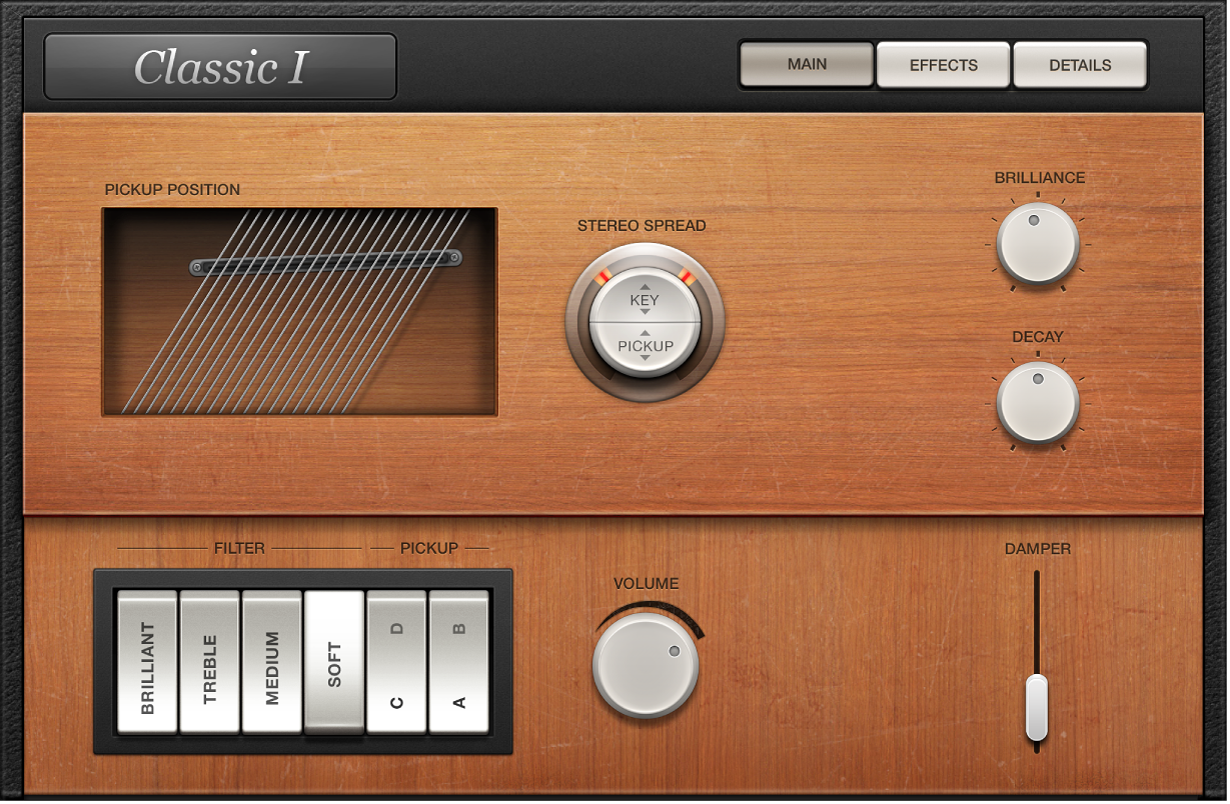
Main 윈도우 파라미터
Pickup Position 디스플레이: Pickup Position 디스플레이에 표시된 두 개의 어두운 막대는 상단(스트링 위)과 하단(스트링 아래) 픽업의 위치와 각도를 나타냅니다. Vintage Clav Pickup 파라미터 사용하기의 내용을 참조하십시오.
Stereo Spread 파라미터: 2부분의 파라미터는 키 위치가 제어하는 Vintage Clav 출력의 스테레오 이미징을 변경합니다. 또한 파라미터를 사용하여 픽업 패닝 위치를 제어할 수 있습니다. Vintage Clav Stereo Spread 파라미터 사용하기의 내용을 참조하십시오.
Brilliance 노브 및 필드: 스트링 자극을 통해 발생하는 배음 콘텐츠의 레벨을 설정하십시오. 양수 값(오른쪽)으로 인해 더 날카로운 사운드가 발생합니다. 음수 값으로 인해 더 부드러운 사운드가 발생합니다.
Decay 노브 및 필드: 재생되는 노트의 어택 페이즈에 따라 스트링의 디케이 시간을 설정하십시오. 포지티브 값으로 인해 디케이 시간이 증가합니다. 음수 값으로 인해 디케이 시간이 감소합니다.
Filter 스위치: 네 개의 필터 스위치는 D6의 기존 톤 컨트롤을 모방합니다.
Brilliant: 강한 베이스 컷을 사용하여 비음을 만드십시오.
Treble: 부드러운 베이스 컷을 사용하여 날카로운 사운드를 만드십시오.
Medium: 베이스를 살짝 줄여서 얇은 사운드를 만드십시오.
Soft: 부드러운 사운드를 만드십시오.
Pickup 스위치: AB 또는 CD를 사용하여 가상 픽업의 ‘와이어링’을 변경하여 톤을 변경합니다. Vintage Clav Pickup 파라미터 사용하기의 내용을 참조하십시오.
Volume 노브 및 필드: 전체 출력 레벨을 설정합니다.
참고: 와우 파라미터 또는 댐퍼 파라미터를 제어하기 위해 할당되는 경우가 아니라면 MIDI 컨트롤러 11은 출력 레벨을 조정합니다.
Damper 슬라이더와 필드: 스트링을 음소거하십시오. 또한 댐퍼 파라미터는 MIDI 컨트롤러를 사용하여 제어될 수 있습니다. 컨트롤러의 Damper 슬라이더에 컨트롤러를 할당하는 방법에 대한 정보를 보려면 Vintage Clav Misc 파라미터의 내용을 참조하십시오.